SU公共基础-剖面截面工具的使用图文教程发布时间:2022年01月17日 08:01
虎课网为您提供字体设计版块下的SU公共基础-剖面截面工具的使用图文教程,本篇教程使用软件为SketchUp(2021),难度等级为新手入门,下面开始学习这节课的内容吧!
本篇教程讲剖面截面工具,喜欢的一起来学习吧!
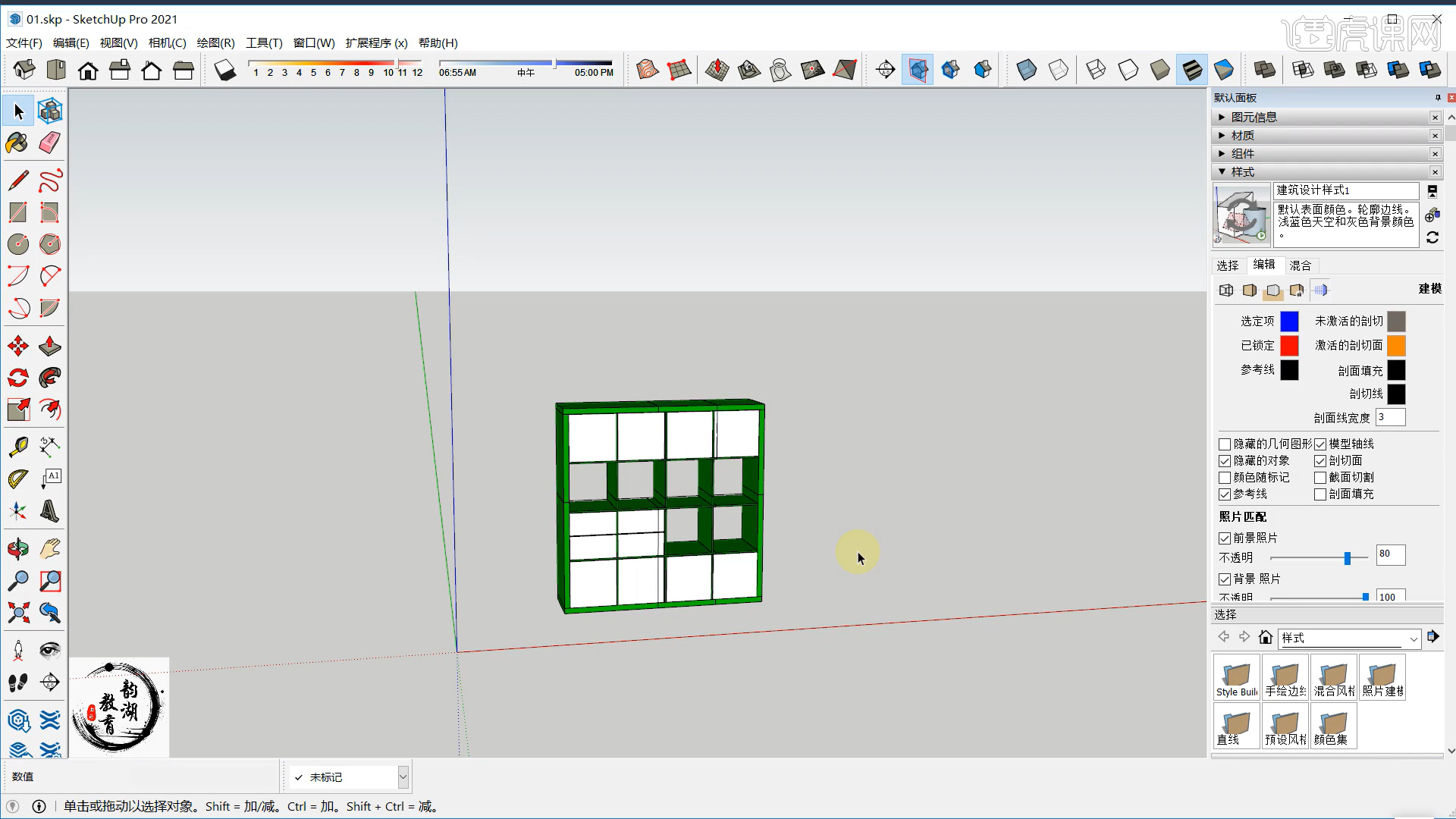
那就开始今天的课程吧。
1.截面中第一个按钮为【创建剖切面】,不同颜色的剖面表示不同的方向,剖面垂直于哪个轴,就以此轴的颜色显示。

2.点击物体,可命名切面,【M】键移动剖面位置。

3.选中剖切面,鼠标右键点击,【翻转】,可改变移动方向。

4.选中剖切面,【M】键移动,点击【Ctrl】键移动,复制出一个截面,两剖面为未激活剖面。
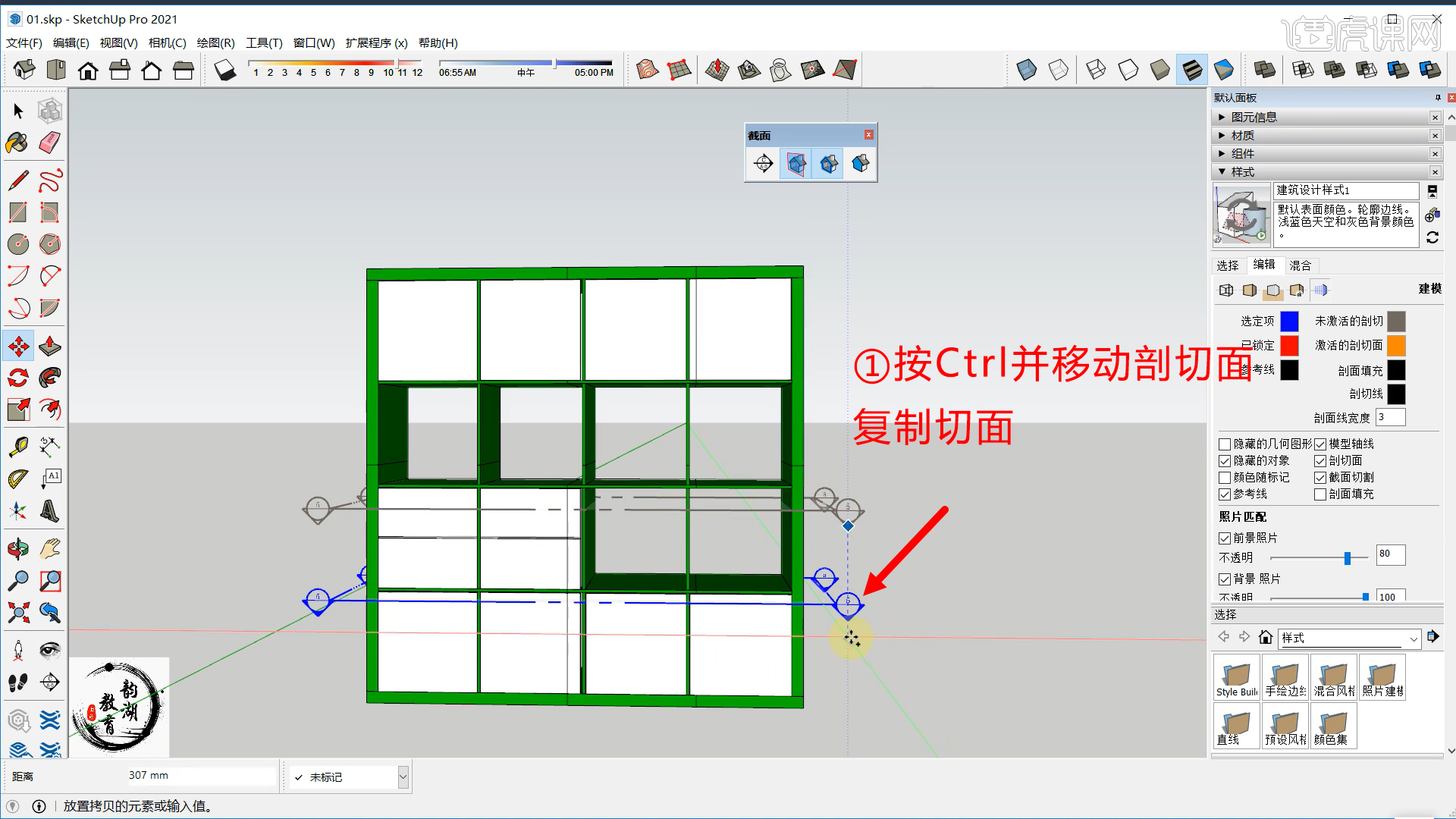
5.未激活剖面,选中剖面,右键【显示剖切】,剖面为【激活的剖切面】。
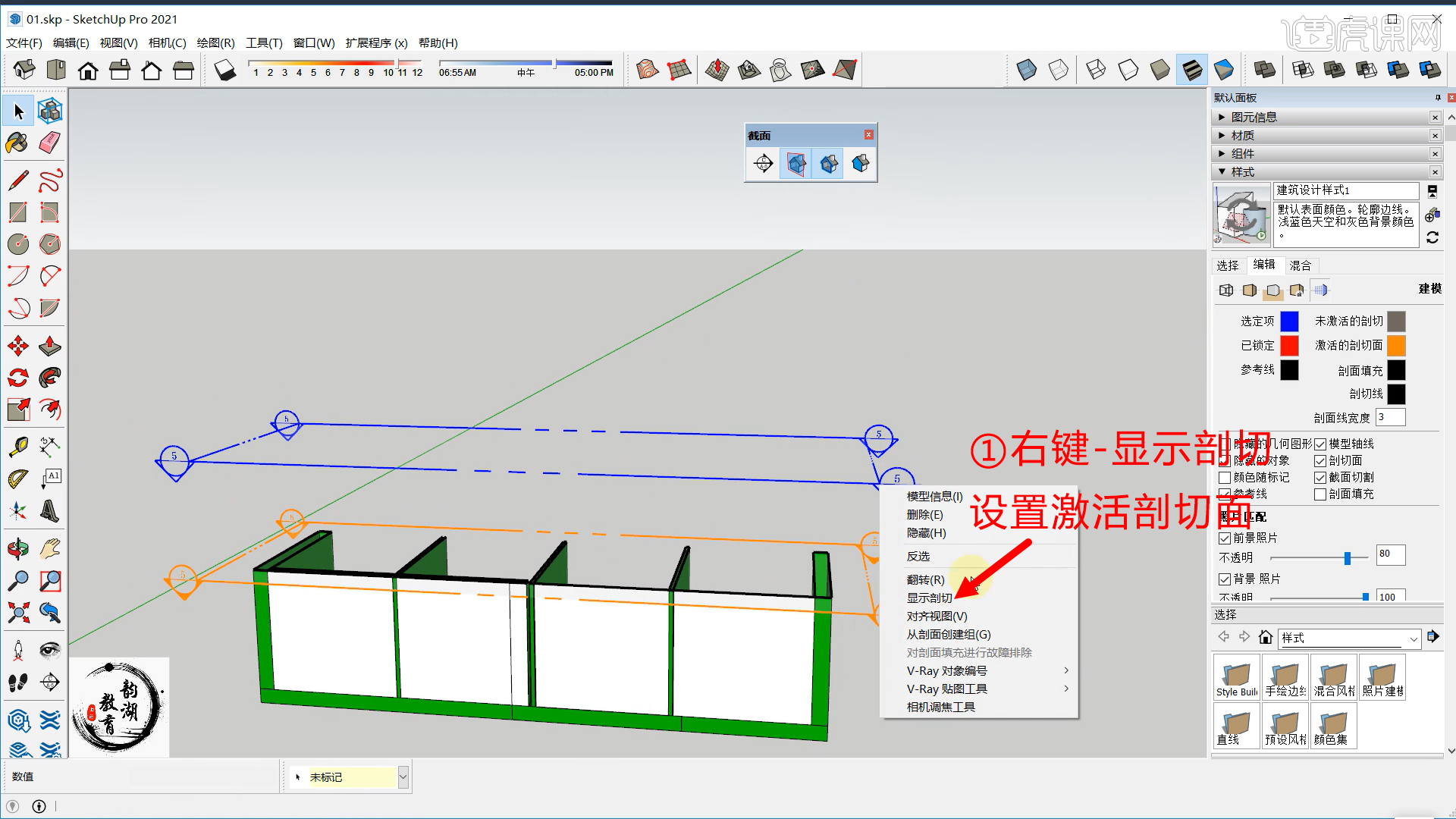
6.截面第二个按钮为【显示剖切面】,【视图】中勾选【隐藏的对象】,被隐藏的剖面以虚线显示,不勾选【隐藏的对象】则不显示。
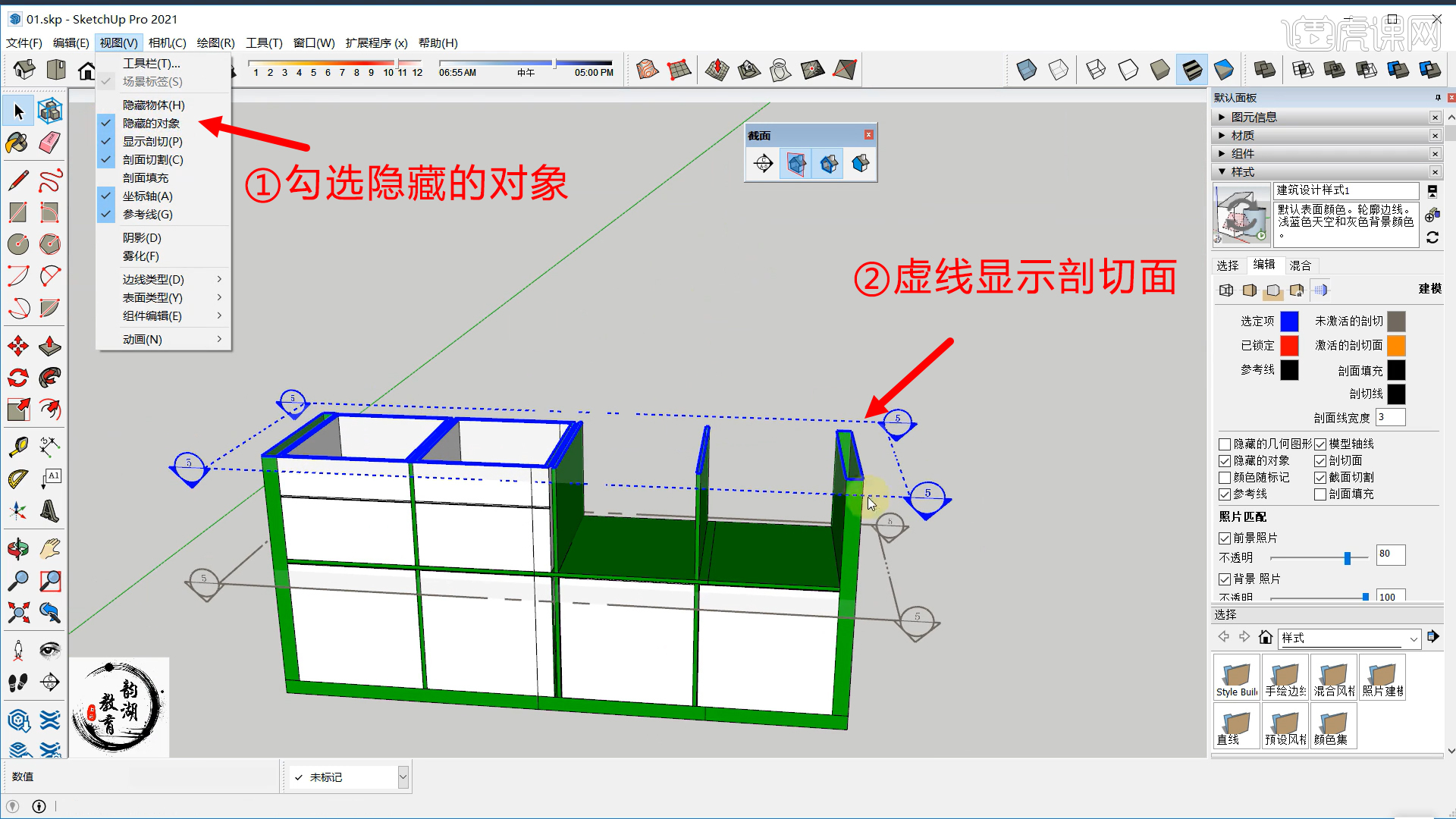
7.选中剖切面,【Q】键旋转,【Shift】锁定平面,画出参照线,进行旋转。

8.选中剖切面,右键【对齐视图】,需要导出剖面图时,点击【相机】-【平行投影】,形成二维图形。

9.创建剖面群组,选中剖切面,【从剖面创建组】,出现线型剖面图,可导出线型剖面图。
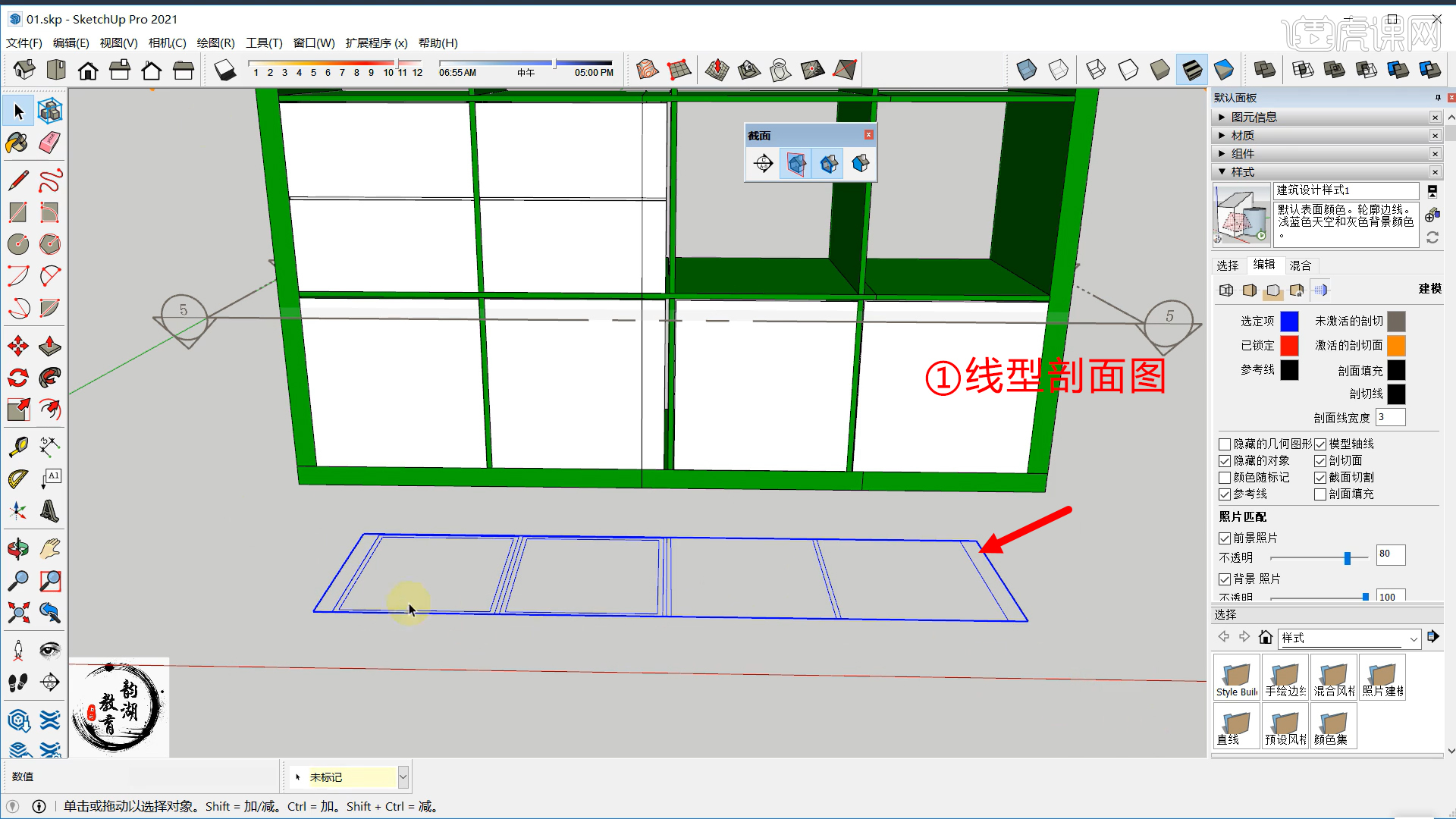
10.截面第三个按钮为【显示剖面切割】,可显示和关闭剖面切割。
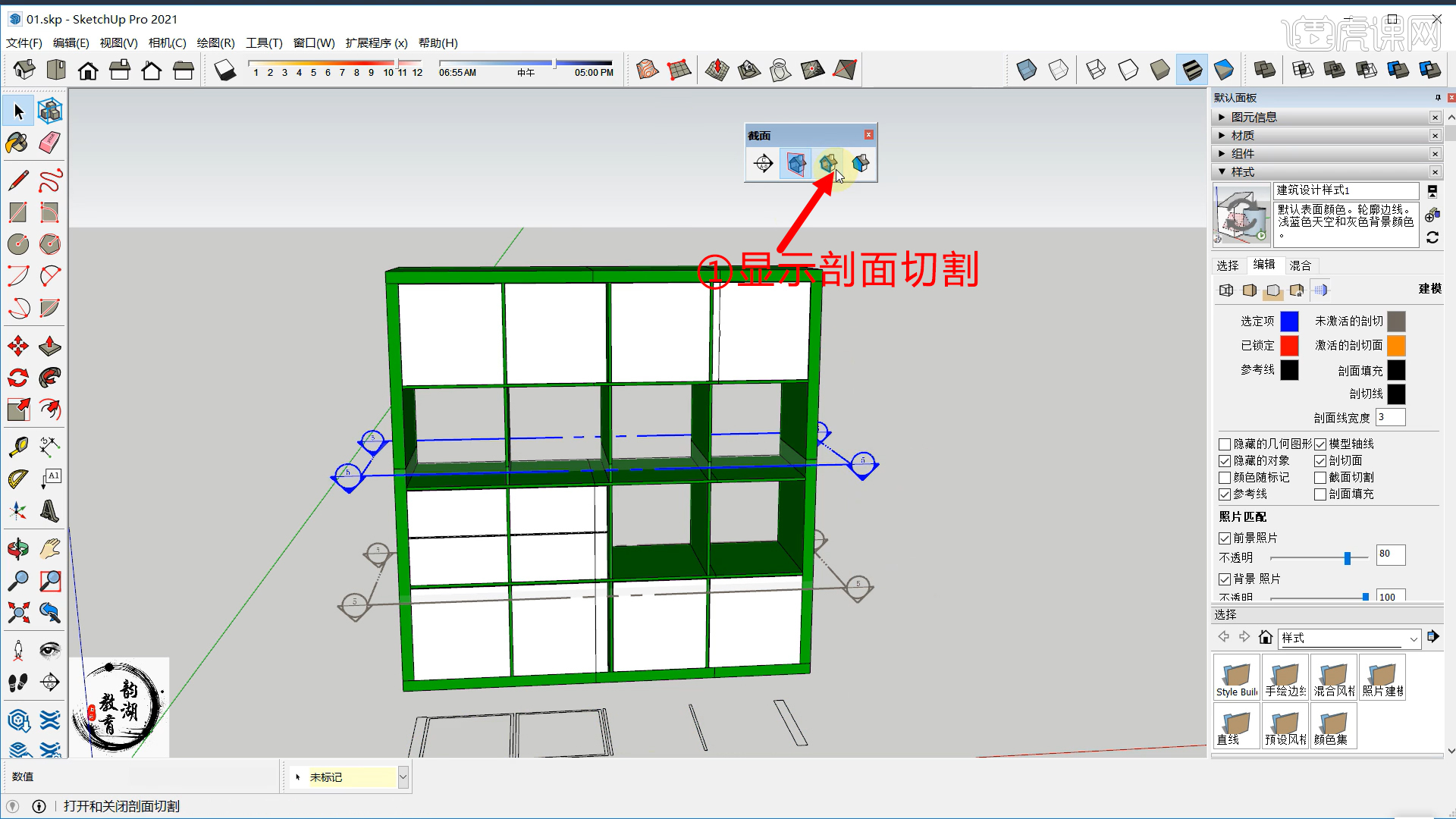
11.截面第四个按钮为【显示剖面填充】,【剖面填充】颜色可设置。
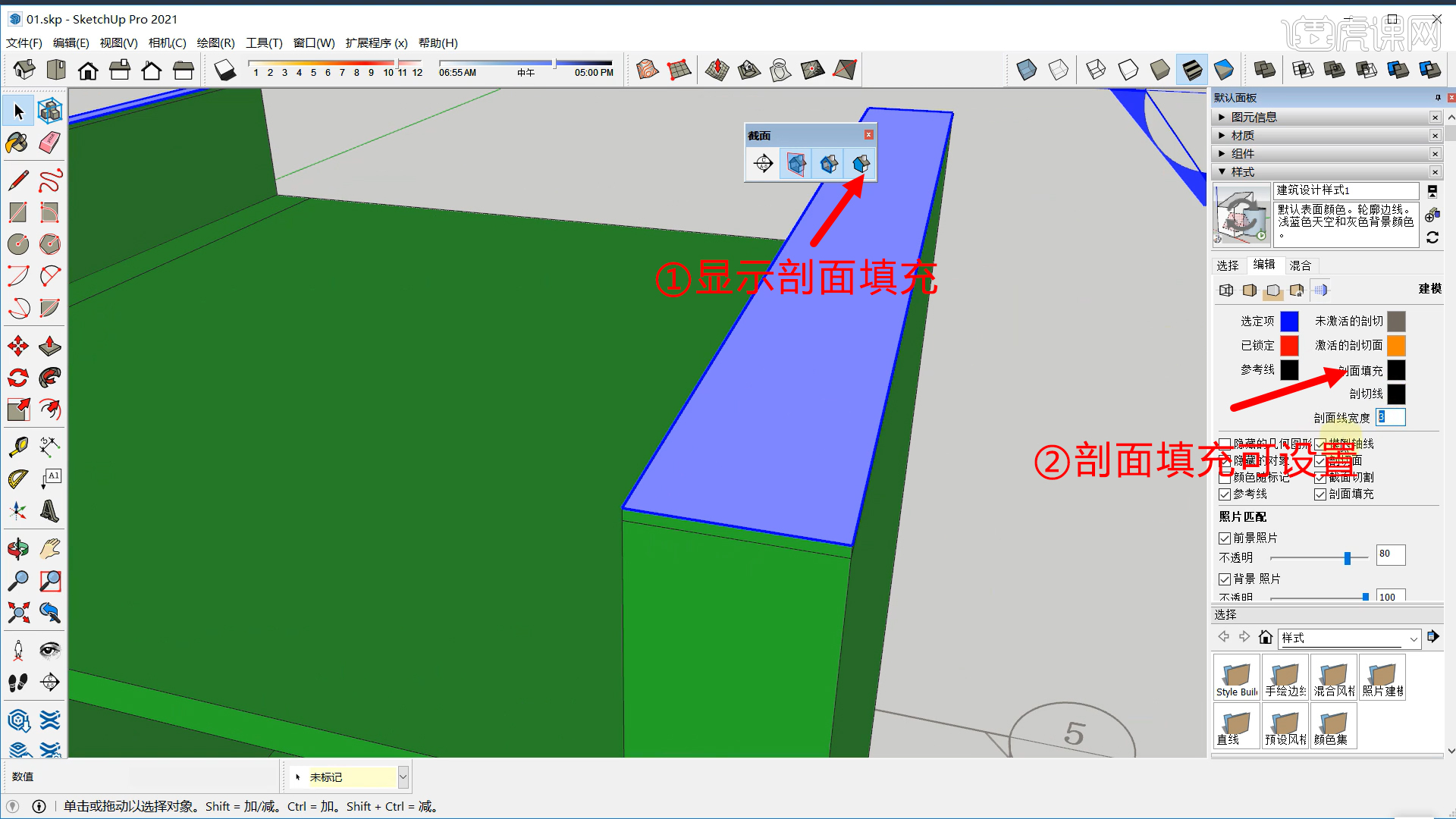
12.最终效果如图所示,本节课程结束,谢谢大家。
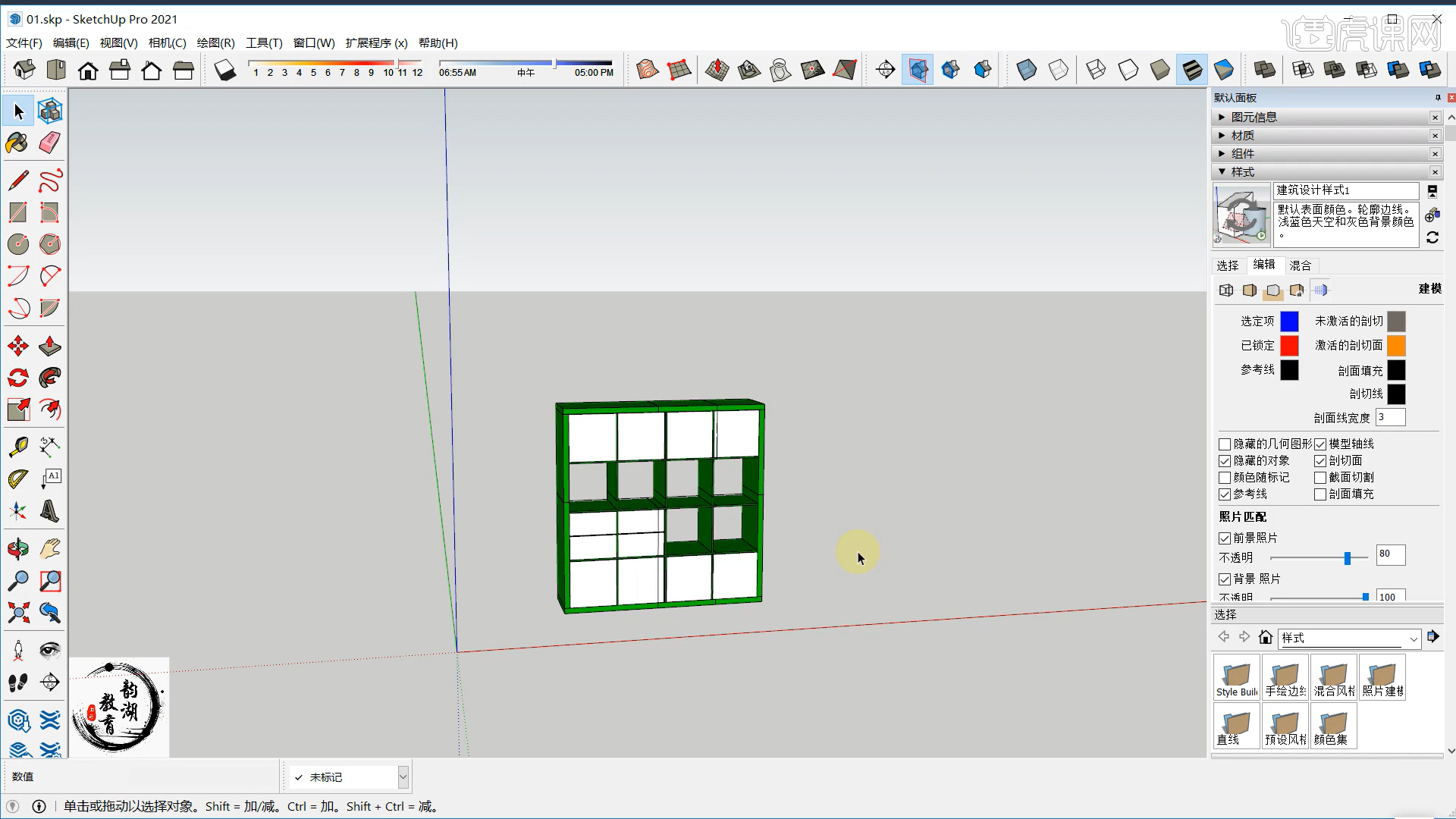
以上就是SU公共基础-剖面截面工具的使用图文教程的全部内容了,你也可以点击下方的视频教程链接查看本节课的视频教程内容,虎课网每天可以免费学一课,千万不要错过哦!
点击观看视频教程

SU公共基础-剖面截面工具的使用
立即学习新手入门3728人已学视频时长:08:22
特别声明:以上文章内容仅代表作者huke88本人观点,不代表虎课网观点或立场。如有关于作品内容、版权或其它问题请与虎课网联系。
500+精品图书
20G学习素材
10000+实用笔刷
持续更新设计模板












